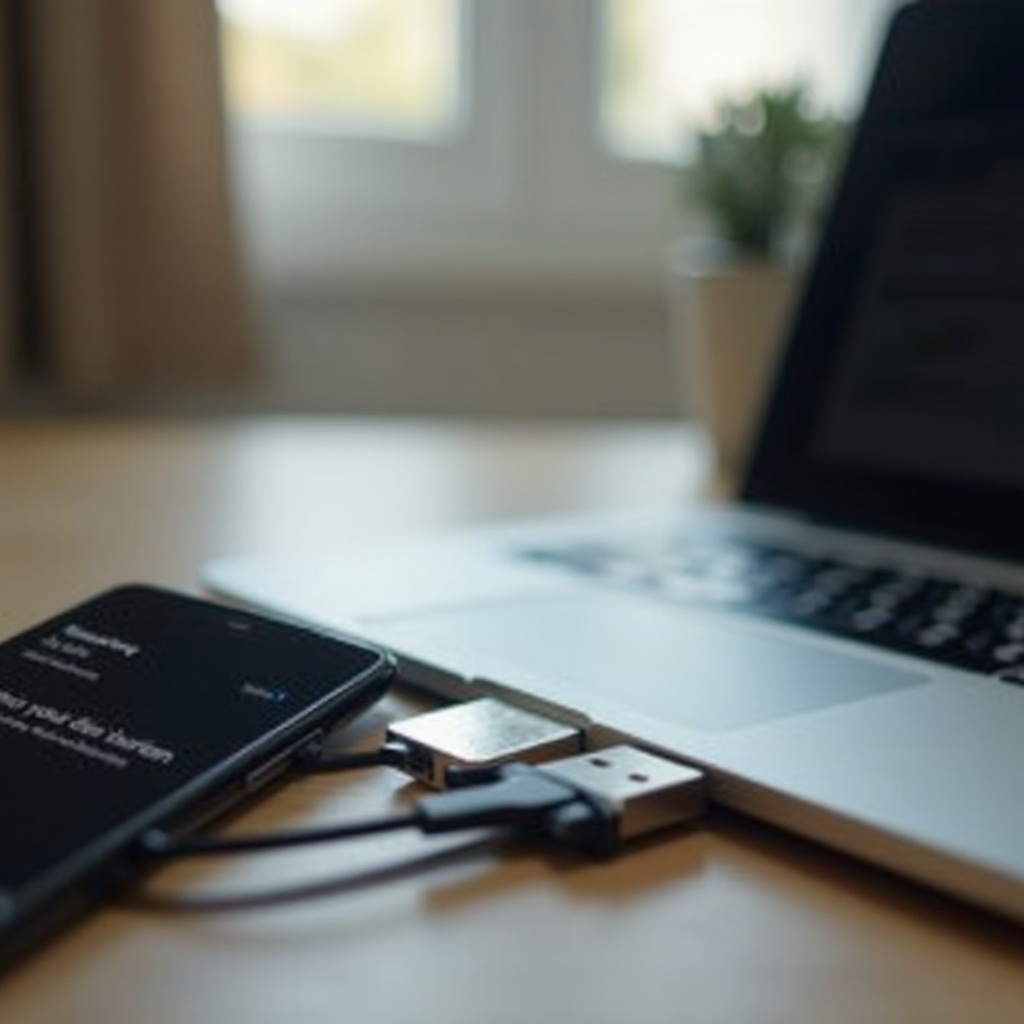Úvod
Problémy s nefungujícím jasem na vašem MacBooku mohou být velmi rušivé, zvláště když ovlivňují vaši schopnost efektivně používat vaše zařízení. Ať už se snažíte pracovat v prostředí se slabým osvětlením nebo venku pod přímým sluncem, mít kontrolu nad jasem displeje je zásadní. Tento komplexní průvodce vás provede řadou kroků pro odstraňování problémů a řešení, která vám pomohou snadno obnovit funkčnost jasu MacBooku.

Společné příčiny problémů s jasem MacBooku
Různé faktory mohou vést k problémům s nastavením jasu na vašem MacBooku. Pochopením možných příčin můžete rychle identifikovat a řešit problém a zajistit, že váš MacBook opět běží hladce.
Softwarové chyby
Softwarové chyby patří mezi nejčastější příčiny problémů s jasem. Mohou vzniknout z chyby v nedávné aktualizaci macOS, což vede k neočekávanému chování v nastavení displeje. Je klíčové zajistit, aby váš operační systém běžel hladce a byl aktuální se všemi potřebnými opravami.
Hardwarové poruchy
Občas mohou selhat hardwarové komponenty zodpovědné za řízení jasu, jako například senzor okolního světla. Fyzické poškození nebo postupné opotřebení mohou ovlivnit, jak vaše zařízení spravuje jas obrazovky, což vyžaduje další zkoumání.
Nesprávné systémové nastavení
Někdy nesprávné systémové nastavení nebo nevědomé změny v předvolbách mohou vést k neschopnosti nastavit jas. Konflikty s konkrétními softwarovými aplikacemi mohou také ovlivnit výstup displeje. Identifikace a řešení těchto problémů je krokem k obnovení optimální kontroly jasu.
Jakmile určíte příčinu, můžete začít systematicky řešit problém.
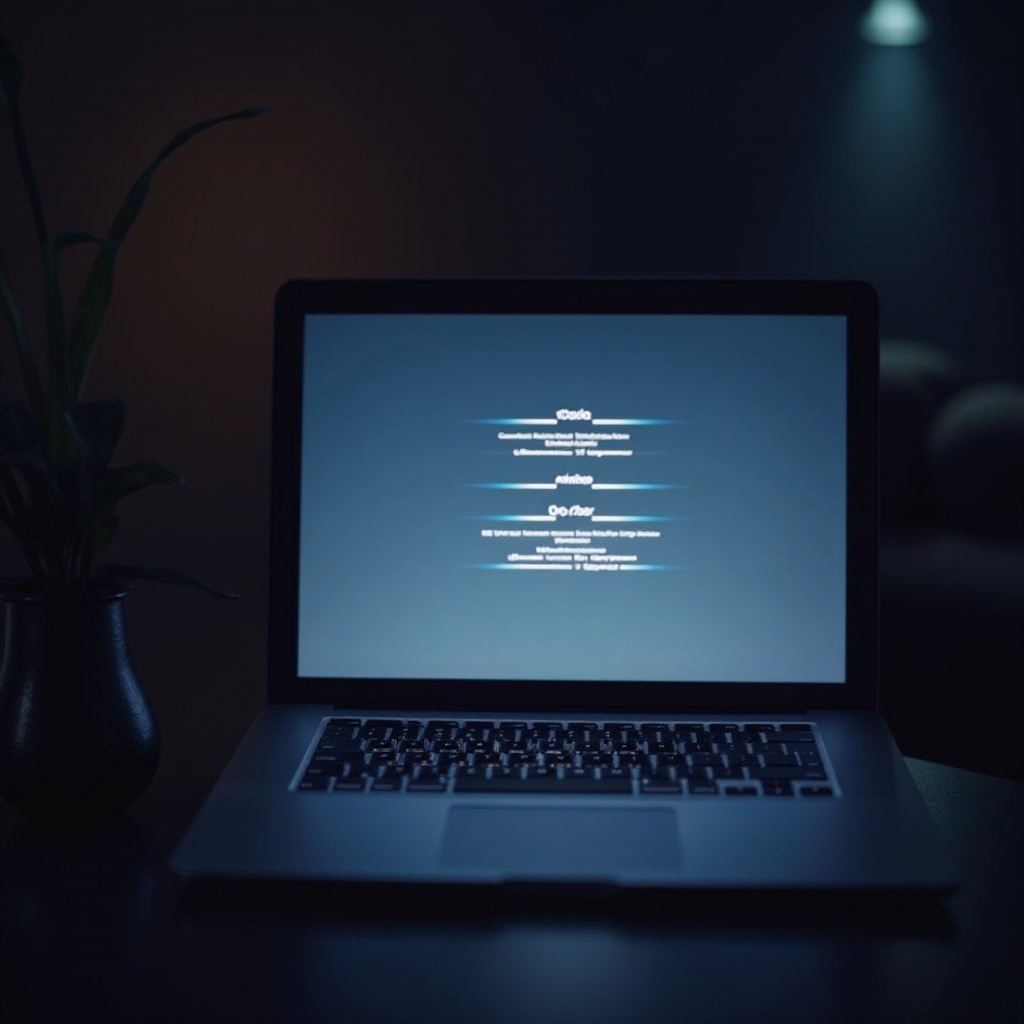
Základní kroky pro odstraňování problémů
Své řešení problému můžete začít základními kontrolami pro rychlé vyřešení problému s jasem MacBooku:
Zkontrolujte ovládání jasu na klávesnici
- Ověřte funkčnost kláves pro nastavení jasu (F1 a F2) na vaší klávesnici.
- Zkontrolujte klávesy, zda nejsou fyzicky poškozené nebo zaseknuté.
- Problém může někdy spočívat pouze ve špatně fungujícím ovládání klávesnice než v hloubkových systémových problémech.
Upravte nastavení systému
- Přejděte do Předvolby systému a vyberte ‘Displeje’.
- Zrušte zaškrtnutí políčka ‘Automaticky upravit jas’ a ověřte, zda získáte manuální kontrolu nad nastavením jasu.
- Použijte posuvník a zkontrolujte, zda můžete ručně měnit jas.
Ověřte aktualizace softwaru
- Podívejte se na čekající aktualizace macOS v sekci ‘Aktualizace softwaru’ v Předvolbách systému.
- Instalace aktualizací může zahrnovat důležité opravy chyb pro známé problémy.
Pokud tyto počáteční kroky nepomohou, zvažte pokročilejší techniky odstraňování problémů.
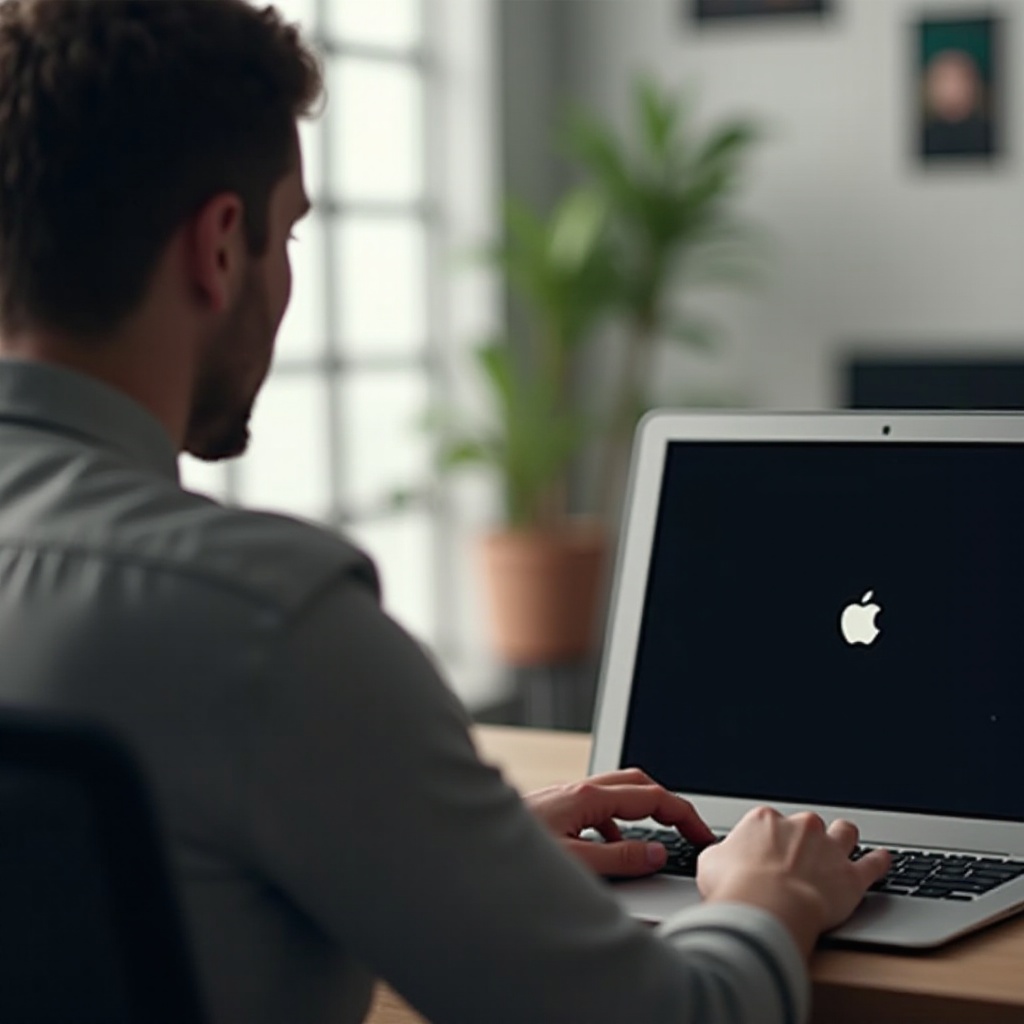
Pokročilé techniky odstraňování problémů
Pokud základní odstraňování problémů nevyřeší problém, vyzkoušejte tyto pokročilé řešení k odhalení a řešení potenciálních základních problémů.
Resetování NVRAM/PRAM
- Vypněte MacBook.
- Restartujte a přidržte klávesy Option, Command, P a R asi 20 sekund.
- Uvolněte po druhém restartovém zvuku nebo zobrazení loga.
Resetování SMC
- Vypněte svůj MacBook.
- U modelů s nevyměnitelnými bateriemi současně stiskněte Shift, Control, Option a tlačítko napájení na 10 sekund.
- Uvolněte a restartujte, abyste ověřili, zda problém přetrvává.
Spuštění Apple Diagnostics
- Odpojte periferní zařízení.
- Restartujte podržením klávesy D.
- Apple Diagnostics poskytne chybové kódy pro další postup.
Pokud problém s jasem přetrvává po těchto pokusech, mohou vám pomoci softwarové řešení.
Softwarová řešení
Pokud máte podezření na softwarové konflikty nebo poškození, vyzkoušejte tato řešení pro zmírnění jakýchkoli problémů, které zažíváte.
Safe Mode Boot
- Restartujte svůj MacBook podržením klávesy Shift.
- Uvolněte po zobrazení přihlašovacího okna.
- Bezpečný režim deaktivuje rozšíření třetích stran a provede kontroly problémů s diskem.
Přeinstalace macOS
- Zálohujte svůj Mac pomocí Time Machine nebo jinou spolehlivou metodou.
- Přeinstalujte macOS restartováním podržením kláves Command a R.
- Postupujte podle pokynů k přeinstalaci OS bez ovlivnění vašich souborů.
Kontrola nastavení zabezpečení a soukromí
- Přejděte na ‘Zabezpečení a soukromí’ v Předvolbách systému.
- Zkontrolujte oprávnění aplikací týkající se přístupu k obrazovce.
- Deaktivujte jakékoli aplikace, které by mohly zasahovat do ovládání jasu.
Pro vážnější hardwarové problémy může být nejlepší řešení konzultace s odborníkem.
Kdy vyhledat odbornou pomoc
Někdy rozpoznání, kdy povolat odborníka, vám může ušetřit čas a chránit vaše zařízení před dalším poškozením.
Identifikace přetrvávajících problémů s hardwarem
Pokud jsou hardwarové komponenty, jako je senzor okolního světla, zdrojem závady, nebo pokud pokročilé odstraňování problém nezvládne, může být nutné vyhledat odbornou diagnostiku.
Pochopení možností záruky a opravy
Zkontrolujte, zda vaše zařízení ještě spadá pod záruku nebo je pokryto AppleCare+. Využití profesionálních opravářských služeb Apple může efektivně vyřešit interní problémy, zejména pokud máte nárok na záruku nebo podmínky služby.
Závěr
Vyřešení problémů s jasem MacBooku vyžaduje systematický přístup. Od základních kontrol klávesnice až po pokročilejší přeinstalace softwaru, tento průvodce je navržen tak, aby vám pomohl vyřešit jakékoli problémy s jasem, které zažíváte. Pokud tyto možnosti nestačí, profesionálové Apple jsou k dispozici, aby poskytli podporu a opravy, zejména pokud je vaše zařízení pod zárukou.
Často kladené otázky
Jak mohu upravit jas na svém MacBooku, pokud klávesy nefungují?
Přejděte na Předvolby systému > Displeje a poté použijte posuvník jasu k ručnímu nastavení.
Ovlivní resetování SMC mé data?
Ne, resetování SMC nemá vliv na osobní data ani soubory; pouze upravuje ovládání na úrovni hardwaru.
Může aplikace třetí strany způsobit problémy s jasem na mém MacBooku?
Ano, některé aplikace třetích stran s přístupem k obrazovce mohou zasahovat. Spuštění vašeho MacBooku v bezpečném režimu může pomoci diagnostikovat konflikty související s aplikacemi.